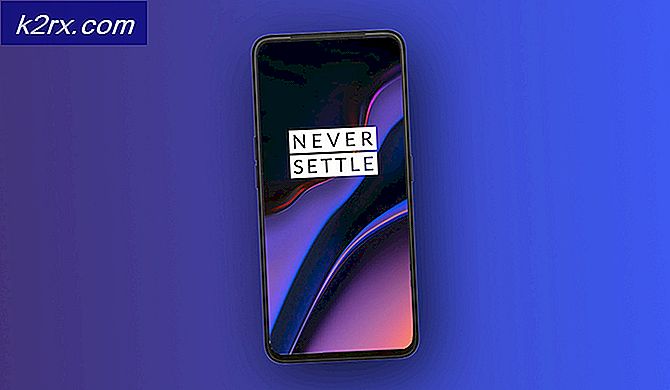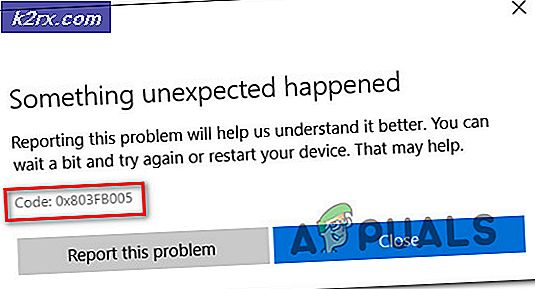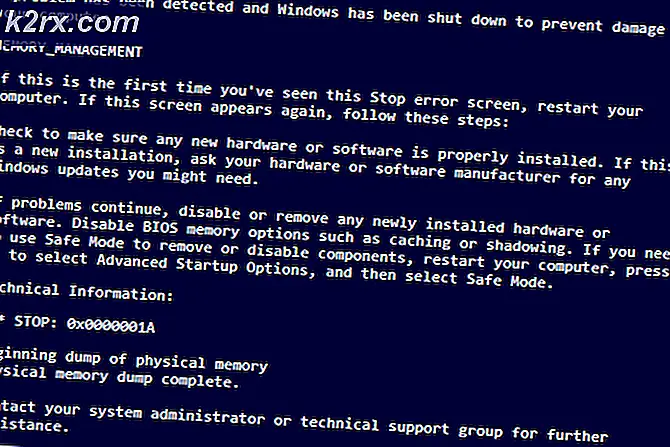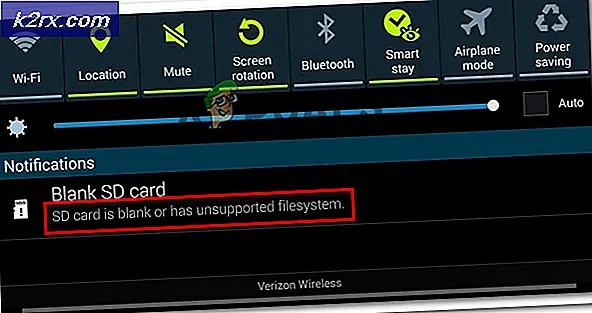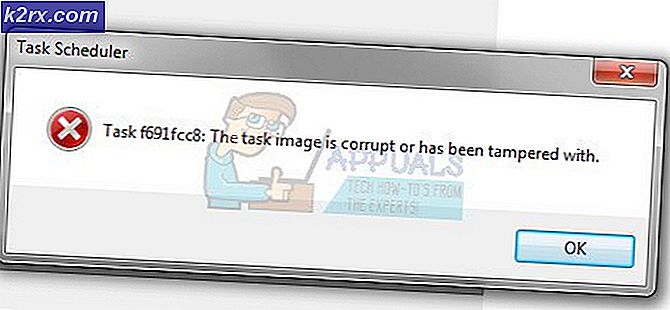Làm thế nào để tìm các yêu cầu tin nhắn bị ẩn và lọc trên Facebook?
Facebook là một người khổng lồ khi nói đến phương tiện truyền thông xã hội và đây thực sự là mạng truyền thông xã hội với số lượng người dùng tích cực lớn nhất trên thế giới. Cấu trúc của nó ngày càng trở nên phức tạp trong những năm qua và giờ đây Facebook là nơi các công ty và thương hiệu khác nhau quyết định ghé thăm nhằm nâng cao nhận thức về sản phẩm hoặc dịch vụ của họ.
Ngoài ra, Facebook và Messenger rất tuyệt vời để giữ liên lạc với bạn bè, gia đình và thậm chí là nơi tốt để gặp gỡ ai đó từ khu vực của bạn miễn là bạn luôn an toàn. Tuy nhiên, một số thứ nhất định có thể ngăn mọi người tiếp cận bạn hoặc có thể ngăn bạn tiếp cận họ. Tiếp tục đọc để tìm hiểu thêm về điều này.
Định vị tin nhắn ẩn và yêu cầu tin nhắn được lọc
Facebook và Messenger đã chia thành hai ứng dụng khác nhau nhưng bạn vẫn có thể sử dụng trang Facebook dành cho máy tính để bàn để trò chuyện với bạn bè của mình. Tuy nhiên, một số thư được gửi từ những người không có trong danh sách bạn bè của bạn có thể không bao giờ liên lạc với bạn vì thực tế rằng Facebook áp dụng nhiều bộ lọc khác nhau và sử dụng các thuật toán khác nhau để quyết định ai có thể và không thể nhắn tin cho bạn.
Điều này có thể khá bực bội với những người mới bắt đầu được công nhận về những gì họ làm và những người chào đón những tin nhắn này vì họ có thể nâng cao nhận thức về kỹ năng, sản phẩm hoặc dịch vụ của họ. Họ không được thông báo về những tin nhắn được lọc này và mọi người thường từ bỏ vì họ không nhận được phản hồi từ bạn.
May mắn thay, có một cách dễ dàng để sửa lỗi này và truy cập vào thư mục này, định vị thư và họ để xác minh danh sách thư. Kiểm tra chỉ làm thế nào để truy cập vào các tin nhắn trên các thiết bị khác nhau và hệ điều hành Facebook và Messenger hỗ trợ cùng với các ứng dụng web.
Giải pháp 1: Truy cập tin nhắn ẩn và tin nhắn được lọc bằng phiên bản Desktop của trang web
Mặc dù ngày càng có nhiều lưu lượng truy cập Facebook được trải qua các ứng dụng di động của họ, trang web trên máy tính để bàn vẫn phổ biến và hấp dẫn người dùng vì thực tế mọi thứ đều nằm ngay tại nơi bạn cần và một cú nhấp chuột trên trang web dành cho máy tính để bàn sẽ đưa bạn đến cùng đặt dưới dạng ba lần nhấp vào ứng dụng dành cho thiết bị di động của họ.
Tuy nhiên, trang web hơi chậm và toàn bộ trình duyệt của bạn có thể không phản hồi sau một thời gian kể từ khi duyệt qua Facebook sử dụng quá nhiều RAM. Hãy tìm hiểu cách truy cập vào các hộp thư đến bị ẩn này bằng cách sử dụng trang web dành cho máy tính để bàn.
- Truy cập trang web chính thức của Facebook và đăng nhập bằng tên người dùng và mật khẩu của bạn.
- Xác định vị trí biểu tượng tin nhắn ở phần trên bên phải của trang Facebook và nhấp vào nó.
- Danh sách thả xuống các thư gần đây nhất của bạn sẽ xuất hiện ngay bên dưới.
- Bên cạnh nút Gần đây, nhấp vào tùy chọn Yêu cầu Tin nhắn để điều hướng thư của bạn đến thư chưa được chuyển tiếp đến bạn.
- Hãy xem những thông điệp này và cố gắng tìm một số trong số chúng mà bạn có thể thực sự cần.
- Nhấp vào thư có thể trông thú vị với bạn hoặc có thể đến từ một số người bạn gặp gần đây.
- Đọc tin nhắn và quyết định xem bạn có muốn chấp nhận hay không. Nếu bạn làm như vậy, hãy nhấp vào nút Chấp nhận bên dưới để chuyển thư này tới hộp thư đến chính của bạn.
Đây là hộp thư đến ẩn đầu tiên trên Facebook hiển thị các tin nhắn từ những người dùng không có trong danh sách bạn bè của bạn. Tuy nhiên, có một thư mục tin nhắn bí mật khác trên Facebook, nơi có các yêu cầu được lọc.
Các thư này đã bị thuật toán của Facebook từ chối tìm cách kết nối lại cho người dùng. Nếu không thành công, thư được lọc và bạn chỉ có thể truy cập thư bằng cách thực hiện theo các hướng dẫn bên dưới.
- Nhấp vào nút Thông báo ở phần trên cùng của trang chủ của Facebook.
- Một lần nữa, nhấp vào nút Yêu cầu Tin nhắn để hiển thị thư mục hộp thư đến đầu tiên.
- Ở cuối danh sách yêu cầu tin nhắn, bạn sẽ có thể thấy nút Xem yêu cầu đã lọc. Nhấp vào nó để mở thư mục hộp thư đến này.
- Thực tế, bạn không thể làm gì với những thông điệp này vì chúng thường chứa đầy các liên kết độc hại, tệp đính kèm và nội dung khác vi phạm điều khoản sử dụng của Facebook. Tuy nhiên, bạn có thể chọn xóa chúng, lưu trữ chúng, tắt tiếng hoặc rời khỏi cuộc trò chuyện hoàn toàn.
Lưu ý : Facebook có chính sách mới, nơi người dùng di động không thể truy cập thư của họ bằng phiên bản di động của trang web và đó là lý do tại sao sẽ không có phương thức xử lý sự cố này. Khi người dùng di động truy cập trang web trên điện thoại di động của Facebook và nhấp vào nút tin nhắn, họ sẽ tự động được chuyển hướng đến ứng dụng Messenger của họ hoặc tới Cửa hàng Play hoặc Cửa hàng ứng dụng của Messenger.
Mẹo CHUYÊN NGHIỆP: Nếu vấn đề xảy ra với máy tính của bạn hoặc máy tính xách tay / máy tính xách tay, bạn nên thử sử dụng phần mềm Reimage Plus có thể quét các kho lưu trữ và thay thế các tệp bị hỏng và bị thiếu. Điều này làm việc trong hầu hết các trường hợp, nơi vấn đề được bắt nguồn do một tham nhũng hệ thống. Bạn có thể tải xuống Reimage Plus bằng cách nhấp vào đâyGiải pháp 2: Truy cập thư mục ẩn của Facebook bằng ứng dụng Messenger (Android)
Người dùng Android bị giới hạn khá nhiều trong việc sử dụng ứng dụng Messenger để truy cập vào các tin nhắn Facebook của họ mà tất cả được coi là một hành động thô lỗ của Facebook. Tuy nhiên, các ứng dụng đang được cập nhật liên tục và các tính năng mới đang được phát hành khá thường xuyên.
Bản cập nhật mới nhất cho ứng dụng Messenger đã thay đổi vị trí của Yêu cầu tin nhắn nên chúng tôi quyết định chia phần này thành hai phần: phiên bản hiện tại và phiên bản trước cho những người chưa cập nhật ứng dụng của họ.
Phiên bản hiện tại:
- Mở ứng dụng Messenger của bạn bằng cách nhấp vào ứng dụng từ menu ứng dụng của bạn trên Android.
- Bạn có thể thấy rằng thiết kế của ứng dụng đã thay đổi rất nhiều nhưng bản cập nhật này giúp chúng tôi dễ dàng tìm thấy tùy chọn này hơn.
- Ở menu phía dưới, bạn sẽ thấy năm biểu tượng được căn chỉnh theo chiều ngang. Click vào một trong những giống như là một trong những cuối cùng bên phải.
- Trong menu Messenger / Hoạt động, tìm nút Yêu cầu Tin nhắn và nhấp vào nó.
- Một cửa sổ mới sẽ mở ra với cả các yêu cầu thông báo thông thường và các yêu cầu được lọc bên dưới.
- Sử dụng ứng dụng Messenger, bạn có thể xem các tin nhắn từ cả hai thư mục ở một nơi và bạn có thể chọn từ chối thư bằng cách nhấp vào nút x hoặc chấp nhận thư bằng cách nhấp vào nút dấu kiểm.
Những phiên bản trước:
- Mở Messenger bằng cách nhấp vào nó.
- Mở Cài đặt bằng cách nhấp vào nút nằm ở góc trên cùng bên phải.
- Nhấp vào Mọi người và chọn tùy chọn Yêu cầu tin nhắn trong cửa sổ Mọi người.
- Thao tác này sẽ mở thư mục tin nhắn ẩn đầu tiên, nơi bạn có thể xem các yêu cầu tin nhắn bạn nhận được từ những người không có trong danh sách bạn bè của bạn.
- Nếu bạn muốn mở các thư đã lọc, hãy tìm nút Xem các yêu cầu đã lọc và nhấp vào nó để xem các thư này.
- Bạn cũng có thể chọn chấp nhận hoặc bỏ qua chúng tùy thuộc vào người đã gửi cho họ.
Giải pháp 3: Mở tin nhắn ẩn bằng cách sử dụng ứng dụng Messenger trên iPhone / iPad
Ứng dụng Messenger trên iPhone và iPad có phần khác biệt về thiết kế nhưng đó là do tính chất khác nhau của hệ điều hành Android và iOS. Về bản chất, các thư mục này cũng dễ tìm trên iOS bằng cách thực hiện theo các hướng dẫn bên dưới:
- Khởi chạy ứng dụng Messenger bằng cách nhấp vào ứng dụng đó từ màn hình chính của bạn.
- Tại menu nằm ở cuối ứng dụng Messenger, bạn sẽ có thể thấy năm tùy chọn khác nhau. Nhấp vào biểu tượng bánh răng với Cài đặt được viết bên dưới.
- Chọn tùy chọn People ngay bên dưới tùy chọn Notifications và mở Message Requests bằng cách nhấp vào nó.
- Yêu cầu tin nhắn của bạn sẽ xuất hiện và bạn có thể chọn chỉ những gì bạn muốn làm với các tin nhắn này. Nếu bạn muốn truy cập các yêu cầu đã lọc, hãy nhấp vào tùy chọn Xem các yêu cầu đã lọc.
- Hãy cẩn thận không nhấp vào bất kỳ liên kết không xác định nào và không tải xuống bất kỳ tệp đính kèm nào.
Truy cập Hộp thư đến Ẩn bằng Ứng dụng Web Messenger
Trang web Messenger có phần mới và nó cung cấp cho người dùng cơ hội sử dụng tất cả các tính năng từ ứng dụng Messenger ngay tại đó là trình duyệt của họ có thiết kế tương tự và các tính năng tương tự. Một trong những tính năng này cũng có khả năng xem các yêu cầu tin nhắn của bạn vì vậy hãy xem chính xác cách tận dụng điều này.
- Mở trang web chính thức của Messenger và ký tên bằng cách sử dụng cùng thông tin đăng nhập bạn sử dụng cho Facebook (hoặc những thông tin bạn chỉ sử dụng cho Messenger) và đợi cho nó tải.
- Tìm biểu tượng bánh răng ở phần trên cùng bên trái của trang Messenger, nhấp vào biểu tượng đó và chọn Yêu cầu tin nhắn.
- Thao tác này sẽ ngay lập tức mở Yêu cầu tin nhắn của bạn cùng với nút cho phép bạn mở các yêu cầu đã lọc và nó trông giống như trên điện thoại di động của bạn.
Mẹo CHUYÊN NGHIỆP: Nếu vấn đề xảy ra với máy tính của bạn hoặc máy tính xách tay / máy tính xách tay, bạn nên thử sử dụng phần mềm Reimage Plus có thể quét các kho lưu trữ và thay thế các tệp bị hỏng và bị thiếu. Điều này làm việc trong hầu hết các trường hợp, nơi vấn đề được bắt nguồn do một tham nhũng hệ thống. Bạn có thể tải xuống Reimage Plus bằng cách nhấp vào đây